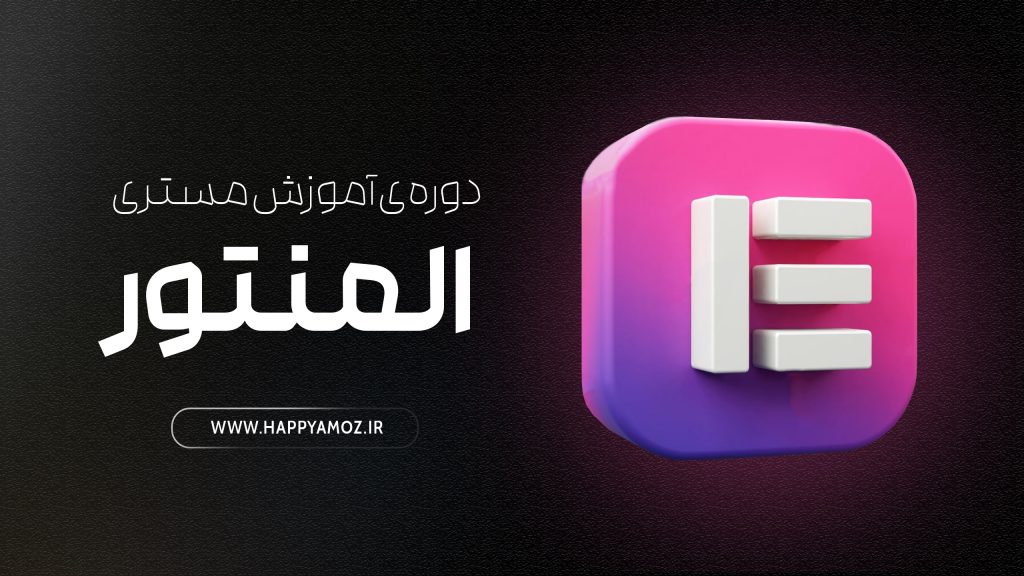
| مدرس: | پارسا ساداتی |
|---|---|
| وضعیت دوره: | درحال برگزاری |
| پیش نیاز: | آشنایی مقدماتی با وردپرس |
ما تو این قسمت وردپرس رو تو هاست ودامنه اینترنتی نصب می کنیم .
در این ویدیو با استفاده از نرم افزار xamp server و یا wamp server به شما یاد میدم که چطوری وردپرس رو تو کامپیوتر شخصی خودتون نصب کنید.
در دوره آموزش المنتور نحوه کار با صفحه ساز المنتور و المنتور پرو رو من به شما یاد می دم و یاد می دم که چطور بصورت حرفه ای با صفحه ساز elementor کار کنید و هر سایتی که مد نظر دارید رو به راحتی مثل آب خوردن بدون حتی یک کد برنامه نویسی بسازید😎
اصلا شما برای کار با المنتور نیاز به دانش کد نویسی و برنامه نویسی ندارد و شما با المنتور می تونید بدون حتی یک خط کدنویسی سایت هایی پویا ، واکنش گرا و زیبا بسازید.
بله تمامی قسمت های دوره مستری آموزش المنتور بروزمی باشد و بصورت مداوم در حال آپدیت می باشد
وردپرس یک سیستم مدیریت محتوا (CMS) است که برای ایجاد و مدیریت وبسایتها و وبلاگها استفاده میشود. این سیستم به شما اجازه میدهد تا بدون نیاز به مهارتهای برنامهنویسی، وبسایتهای حرفهای و قدرتمندی را ایجاد کرده و مدیریت کنید.
ویژگیهای وردپرس شامل موارد زیر میشود:
1. مدیریت محتوا:با وردپرس، شما میتوانید مطالب، تصاویر، ویدیوها و سایر محتواهای وبسایت خود را به سادگی ایجاد و ویرایش کنید.
2. پوستهها (Themes): وردپرس اجازه میدهد تا از قالبهای گرافیکی مختلف استفاده کنید تا ظاهر وبسایت خود را سفارشی کنید.
3. افزونهها (Plugins): با استفاده از افزونهها، میتوانید ویژگیها و عملکردهای وبسایت خود را گسترش دهید. برای مثال، اضافه کردن فرم تماس، فروشگاه آنلاین یا ابزارهای بهینهسازی موتورهای جستجو.
4. بهینهسازی برای موتورهای جستجو (SEO): وردپرس ابزارهایی برای بهینهسازی محتوا برای موتورهای جستجو ارائه میدهد، که به بهبود رتبه وبسایت شما در نتایج جستجو کمک میکند.
5. بازخورد و کامنتها: شما میتوانید بازخورد خوانندگان و کامنتها را مدیریت کنید و با مخاطبان خود در ارتباط باشید.
6. امنیت: وردپرس به طور مداوم بهروزرسانی و پشتیبانی امنیتی ارائه میدهد تا وبسایتهای شما در برابر تهدیدهای امنیتی محافظت شوند.
وردپرس به عنوان یکی از CMSهای رایگان و متنباز معتبر، توسط افراد و شرکتهای مختلفی در سراسر دنیا استفاده میشود و به عنوان یک ابزار قدرتمند برای ایجاد وبسایتهای متنوعی شناخته میشود.
المنتور (Elementor) یک افزونه برای وردپرس (WordPress) است که به شما امکان میدهد ویرایش آسان و تجارب بصری بهتری برای صفحات و نوشتههای وبسایتتان ایجاد کنید. این افزونه یک ویرایشگر صفحهای تعاملی ارائه میدهد که به شما امکان میدهد محتوا و طراحی وبسایت خود را به سادگی تغییر دهید بدون نیاز به کدنویسی.
المنتور از یک رابط کاربری کشیدن و رها کردن (Drag and Drop) استفاده میکند که بسیار ساده و بصری است. شما میتوانید افزونهها (ویجتها)، متن، تصاویر، اسلایدرها، فرمهای تماس، و انواع عناصر دیگر را به صفحات و نوشتههای خود اضافه کنید و به سرعت طراحی وبسایت خود را بهینه کنید.
یکی از ویژگیهای جالب المنتور این است که به شما امکان میدهد قالبها (پوستهها) را به سادگی ویرایش کنید و آنها را به طراحی دلخواه خود تنظیم کنید. این افزونه باعث میشود وبسایتها بصری و جذابتری داشته باشند و از لحاظ عملکرد بهبود یابند.
المنتور در دو نسخه رایگان و نسخه پرو (Pro) ارائه میشود، که نسخه پرو دارای امکانات بیشتری است اما نسخه رایگان نیز امکانات کاربردی بسیاری را فراهم میکند.
بله این دوره کاملا رایگان است و شما به راحتی می تونید از آموزش 0 تا 100 المنتور بصورت رایگان استفاده کنید.
بله شما می توانید در این دوره بصورت رایگان تمامی مباحث elementor رو یاد بگیرید.
المنتور پرو (Elementor Pro) نسخه پولی از افزونه المنتور برای وردپرس است و دارای قابلیتها و امکانات اضافی نسبت به نسخه رایگان میباشد. در زیر، برخی از قابلیتهای المنتور پرو را ذکر میکنم:
1. قالبهای پیشفرض: المنتور پرو دارای قالبهای طراحی شده به صورت پیشفرض است که به شما اجازه میدهد وبسایتها و صفحات به شکلهای مختلفی طراحی کنید. این قالبها معمولاً شامل طرحها و بلاکهای آماده برای صفحات مختلف هستند.
2. ویجتهای اختصاصی: المنتور پرو افزونههای اختصاصی برای اضافه کردن ویجتها و عناصر به وبسایت شما ارائه میدهد. این ویجتها شامل انواع فرمها، اسلایدرها، ایستگاههای معرفی، تراکتها، نمودارها، و سایر عناصر هستند.
3. انیمیشنهای پیشرفته: با المنتور پرو، میتوانید انیمیشنهای پیشرفته را به عناصر وبسایت خود اضافه کنید. این انیمیشنها شامل حرکات پیچیده مانند ظاهر شدن واپس رفتن عناصر، حرکتهای موسیقی و رنگی، و تاخیرهای زمانی هستند.
4. تنظیمات متقابل: با المنتور پرو، میتوانید تنظیمات متقابل (Responsive Settings) برای صفحات و عناصر خود تعیین کنید. این به شما امکان میدهد تنظیمات خاصی را برای نمایش بهتر در دستگاههای مختلف مانند تلفنهای همراه و تبلتها اعمال کنید.
5. تولید فرمهای پیشرفته: المنتور پرو به شما امکان میدهد فرمهای پیشرفته با انواع فیلدها و امکانات ایجاد کنید. این افزونه همچنین این امکان را دارد که اطلاعات فرمها را به ایمیلها یا سیستمهای ایجاد پایگاه داده ارسال کند.
6. امکانات بهینهسازی سرعت وبسایت: با المنتور پرو، میتوانید بهینهسازی سرعت وبسایتتان را به کمک ابزارها و تنظیمات خاص انجام دهید تا وبسایتتان سریعتر بارگیری شود و تجربه کاربری بهتری فراهم کند.
این تنها برخی از قابلیتهای المنتور پرو هستند. این افزونه به طراحان وب و توسعهدهندگان اجازه میدهد وبسایتهایی با طراحی حرفهای و قابلیتهای گسترده ایجاد کنند.
ساختن یک قالب وب با استفاده از المنتور (Elementor) میتواند به شما امکان طراحی وبسایت با طراحی شخصیسازی شده و بصری زیبا را بدهد. در اینجا مراحل کلی برای ساخت قالب با المنتور را مرور میکنیم:
1. نصب و فعالسازی المنتور:
– ابتدا باید وردپرس را نصب و فعال کنید (اگر نصب ندارید).
– سپس افزونه المنتور را از داخل پیشخوان وردپرس نصب و فعال کنید.
2. انتخاب قالب پایه:
– شما میتوانید یک قالب پایه (Theme) انتخاب کنید یا از یک قالب موجود استفاده کنید. اگر از قالبی که با المنتور سازگار است استفاده میکنید، بهتر است.
3. ساخت یک صفحه یا نوشته جدید:
– بروید به “افزودن نوشته” یا “افزودن صفحه” در پیشخوان وردپرس.
– اگر از یک قالب جدید شروع میکنید، باید بسازید. اگر از یک قالب موجود استفاده میکنید، به مرحله بعد بروید.
4. ویرایش با المنتور:
– در ویرایشگر وردپرس، با کلیک بر روی دکمه “ویرایش با المنتور” ویرایشگر المنتور را فعال کنید.
5. طراحی صفحه:
– از المنتور به عنوان یک ویرایشگر بصری استفاده کنید تا عناصر، متن، تصاویر، ویجتها و سایر محتواها را به صفحه اضافه کنید.
– میتوانید از بلاکها و ویجتهای المنتور استفاده کنید یا عناصر را به صورت دستی اضافه کنید.
– با استفاده از تنظیمات المنتور، میتوانید ظاهر و عملکرد هر عنصر را سفارشیسازی کنید.
6. تنظیمات قالب:
– اگر نیاز به تغییرات در تنظیمات قالب دارید (مانند طرح و تنظیمات نمایش)، میتوانید از تنظیمات قالب استفاده کنید. برخی از قالبها این امکان را ارائه میدهند.
7. ذخیره و منتشر کردن:
– پس از اتمام طراحی، باید صفحه یا نوشته خود را ذخیره کرده و منتشر کنید تا تغییرات در وبسایت شما نمایش داده شود.
8. تست و بهینهسازی:
– مهم است که قالب وبسایت خود را در مرورگرهای مختلف تست کنید و از نمایش صحیح در دستگاههای مختلف اطمینان حاصل کنید.
– همچنین، بهینهسازی سرعت و امنیت وبسایت خود را نیز در نظر بگیرید.
با توجه به قابلیتهای المنتور و ویرایش بصری آن، میتوانید قالب وبسایتی با طراحی منحصر به فرد و کاملاً شخصیسازی شده ایجاد کنید.
بله، ساخت یک وبسایت مانند دیجی کالا با استفاده از المنتور پرو امکانپذیر است. المنتور یکی از محبوبترین افزونهها برای ساخت وبسایتها در وردپرس است و به شما امکان میدهد بدون نیاز به برنامهنویسی حرفهای، وبسایتهای زیبا و کارآمدی ایجاد کنید.
با المنتور پرو، میتوانید از ابزارها و المانهای مختلف برای طراحی صفحات وب، افزودن محتوا، ایجاد فرمها، افزودن محصولات و سیستم خرید آنلاین و بسیاری از ویژگیهای دیگر استفاده کنید. البته برای ساخت یک وبسایت مانند دیجی کالا که نیاز به پردازش و مدیریت بزرگی دارد، شما نیاز به افزونهها و تنظیمات اضافی ممکن است داشته باشید.
همچنین باید به امنیت و سرعت وبسایت خود نیز توجه داشته باشید. بهتر است با یک توسعهدهنده وب یا تیم تخصصی که تجربه در ساخت وبسایتهای بزرگ دارند، همکاری کنید تا وبسایتی مطمئن و بهینه ایجاد کنید.
قالبهای رایگان وردپرس زیادی وجود دارند که امکانات متنوعی دارند. انتخاب بهترین قالب رایگان برای وبسایت خود بستگی به نیازها و سلیقه شما دارد. در ادامه، چند قالب رایگان و محبوب برای وردپرس را معرفی میکنم:
1. Astra:
Astra یک قالب سریع و سبک است که با ویرایشگرهای صفحات مختلف مانند Elementor، Beaver Builder، و Gutenberg سازگاری دارد. این قالب امکانات سفارشیسازی بسیار زیادی دارد و از نظر بهینهسازی برای سرعت و سئو وبسایت عالی است.
2. Neve:
Neve یک قالب سبک و سریع برای وردپرس است که با ویرایشگرهای مختلف تطابق دارد. این قالب دارای یک تعداد زیادی قالب فرعی (Starter Sites) برای انواع وبسایتها است که به شما کمک میکند سریعتر وبسایت خود را راهاندازی کنید.
3. GeneratePress:
GeneratePress یک قالب مینیمالیستی و سریع برای وردپرس است. این قالب به عنوان یک پایهی خوب برای سفارشیسازی وبسایتهای شما عمل میکند و با اکثر افزونهها و ویرایشگرهای صفحات سازگاری دارد.
4. Hestia:
Hestia یک قالب چندمنظوره و زیبا برای وردپرس است. این قالب دارای امکانات سفارشیسازی و بخشهای مختلفی برای نمایش خدمات، محصولات، و بلاگ است.
5. Colibri WP:
Colibri WP یک قالب چندمنظوره و سبک برای وردپرس است که با ویرایشگرهای صفحات مختلف سازگاری دارد. این قالب امکانات سفارشیسازی قوی و یک رابط کاربری ساده دارد.
6. Zillah:
اگر شما یک وبلاگ شخصی یا وبسایت خبری دارید، Zillah یک قالب رایگان و جذاب برای شما میتواند باشد. این قالب دارای طراحی جذابی است و از ویژگیهای مورد نیاز وبلاگنویسان پشتیبانی میکند.
لطفاً قبل از انتخاب هر قالب، آن را از نزدیک بررسی کنید و مطمئن شوید که با نیازها و طرح وبسایتتان سازگار است. همچنین، مطالعه نظرات کاربران و بررسی امتیازات در مخزن افزونههای وردپرس میتواند به شما در انتخاب مناسبترین قالب کمک کند.
بله، ساخت هدر با المنتور در وردپرس کاملاً امکانپذیر است. المنتور یک ویرایشگر صفحات قدرتمند برای وردپرس است که به شما امکان میدهد صفحات و بخشهای وبسایت خود را به سادگی و سفارشیسازی کنید، از جمله هدر (Header) و فوتر (Footer).
برای ساخت هدر با المنتور، میتوانید از ابزارها و المانهای موجود در المنتور استفاده کنید. معمولاً، قالبهایی که با المنتور سازگاری دارند، قابلیتهای خاصی برای سفارشیسازی هدر ارائه میدهند. از جمله این قابلیتها میتوان به افزودن لوگو، منوی ناوبری، اسلایدر تصاویر، دکمهها، و ابزارهای اجتماعی اشاره کرد.
با استفاده از المنتور، میتوانید هدر مدنظر خود را به طور کاملاً دلخواه طراحی کرده و تنظیمات مختلفی را اعمال کنید. همچنین، اگر از قالبی استفاده میکنید که افزونههای المنتور را پشتیبانی میکند، به شما امکان میدهد تا بهترین از این ابزار را بهرهبری کنید.
در کل، با المنتور و قالب مناسب، میتوانید هدر زیبا و کارآمدی برای وبسایت خود ایجاد کنید.
بله، ساخت فوتر (Footer) با المنتور پرو کاملاً امکانپذیر است. المنتور پرو یک افزونه قدرتمند برای ویرایشگر صفحات وردپرس است که به شما امکان میدهد صفحات و بخشهای مختلف وبسایتتان را به سادگی و به صورت سفارشی ویرایش کنید، از جمله فوتر.
برای ساخت فوتر با المنتور پرو، شما میتوانید از ابزارها و المانهای موجود در المنتور بهره ببرید. با استفاده از المنتور، میتوانید لینکها، ویجتها، تصاویر، اطلاعات تماس، فرمهای تماس، دکمهها و موارد دیگر را به فوتر وبسایت خود اضافه کنید.
قالبهای وردپرس مختلف ممکن است تنظیمات فوتر خود را به شکل متفاوتی ارائه کنند، اما با استفاده از المنتور پرو و تنظیمات مربوط به آن، میتوانید فوتر وبسایت خود را به دلخواه خود سفارشیسازی کنید.
با افزونه المنتور پرو، شما به راحتی میتوانید فوتر زیبا و قابلیتهای متنوعی را ایجاد کنید و وبسایتتان را به شکل کامل سفارشیسازی کنید.
المنتور دارای مجموعهای از المانهای پرکاربرد است که معمولاً برای ساخت صفحات وب و افزودن محتوا به وبسایتها استفاده میشوند. در ادامه، المانهای پرکاربرد المنتور را برای شما لیست میکنم:
1. متن: المنتور امکان افزودن متنهای مختلف با تنظیمات سفارشی را به شما میدهد. این المان میتواند برای ایجاد مطالب، عناوین، پاراگرافها و متنهای توضیحی استفاده شود.
2. عکس: با المنتور میتوانید تصاویر را به صفحات وب خود اضافه کنید. این المان امکان انتخاب تصاویر، تنظیم اندازه، افکتها و لینکهای مرتبط با تصاویر را فراهم میکند.
3. دکمه: این المان به شما امکان میدهد دکمههای مختلف با متن و لینکهای دلخواه ایجاد کنید. این دکمهها معمولاً برای تنظیم اکشنهایی مانند “بیشتر بخوانید”، “ثبت نام کنید” و غیره استفاده میشوند.
4. فرم: با المنتور میتوانید فرمهای تماس یا فرمهای ثبت نام را ایجاد کرده و سفارشیسازی کنید. این المان به شما امکان جمعآوری اطلاعات از کاربران و مخاطبین خود را میدهد.
5. تصاویر متحرک: این المان به شما امکان میدهد تصاویر متحرک را به صفحات وب اضافه کنید، که میتواند به جذب توجه کاربران کمک کند.
6. نمودارها و گرافها: با المنتور میتوانید نمودارها و گرافهای مختلف را ایجاد کنید و اطلاعات را به صورت گرافیکی نمایش دهید.
7. منوی ناوبری: شما میتوانید منوی ناوبری با المنتور ایجاد کنید و آن را در قسمتهای مختلف وبسایت خود قرار دهید.
8. سایر المانهای دلخواه: علاوه بر المانهای پایه، المنتور به شما اجازه میدهد المانهای دلخواه خود را ایجاد کنید و با استفاده از کدهای سفارشی و افزونههای مختلف به صفحات خود اضافه کنید.
این المانها فقط چند نمونه از ابزارهای موجود در المنتور هستند. این ویرایشگر صفحات بسیار قابل تنظیم است و به شما امکان میدهد تا صفحات وبسایت خود را به دقت به نیازهای خود سازگاری دهید.
شما میتوانید با استفاده از المنتور به سادگی مقالهها و توضیحات محصولات ووکامرس را ایجاد و سفارشیسازی کنید. در ادامه، مراحل کلی برای نوشتن مقاله و توضیحات محصول با المنتور را توضیح میدهم:
1. ورود به ویرایشگر المنتور: ابتدا وارد پنل مدیریت وردپرس شوید و به صفحهای که میخواهید مقاله را ایجاد کنید یا ویرایش کنید بروید. سپس با کلیک بر روی “ویرایش با المنتور” (Edit with Elementor) وارد ویرایشگر المنتور شوید.
2. افزودن المان متن: در بخش ویرایشگر المنتور، المان “متن” (Text) یا “عنوان” (Heading) را به صفحه اضافه کنید. سپس متن مقاله خود را در المان اضافه کرده و آن را با استفاده از ابزارهای موجود در المنتور قالببندی کنید. میتوانید متنها را به طور سفارشی طراحی کنید و تصاویر، لینکها، و ویژگیهای دیگر را اضافه کنید.
3. تنظیمات صفحه: از منوی سمت چپ ویرایشگر المنتور، به قسمت “تنظیمات صفحه” (Page Settings) بروید و تنظیمات مربوط به مقاله خود را انجام دهید. میتوانید تصویر شاخص (Featured Image) را تنظیم کنید و دیگر تنظیمات نمایش مقاله را تعیین کنید.
4. ذخیره تغییرات: بعد از ایجاد ویرایش مقاله، تغییرات را ذخیره کنید.
1. ورود به ویرایشگر المنتور: به بخش مدیریت وردپرس بروید و به صفحه محصول مورد نظر در ووکامرس بروید. سپس با کلیک بر روی “ویرایش با المنتور” (Edit with Elementor) وارد ویرایشگر المنتور شوید.
2. افزودن المان متن: به صفحه محصول خود المانهای متنی اضافه کنید. این المانها میتوانند برای توضیحات محصول، مشخصات فنی، قیمت، و توضیحات دیگر مفید باشند.
3. افزودن تصاویر محصول: برای نمایش تصاویر محصول، از المانهای “تصویر” یا “گالری تصاویر” المنتور استفاده کنید و تصاویر محصول خود را اضافه کنید.
4. تنظیمات محصول ووکامرس: اگر از ووکامرس استفاده میکنید، در قسمت محصول میتوانید تنظیمات مربوط به قیمت، موجودی، و ویژگیهای محصول را انجام دهید.
5. ذخیره تغییرات: پس از ایجاد ویرایش توضیحات محصول، تغییرات را ذخیره کنید.
با این مراحل، میتوانید مقالهها و توضیحات محصولات خود را با المنتور ایجاد و سفارشیسازی کنید.
المنتور یک ویرایشگر صفحات وردپرس است و از نظر سئو (سئو وبسایت) میتواند به شما کمک کند اما نیاز به توجه به موارد خاصی دارد. در ادامه، تعدادی از نکات مهم برای بهبود سئو با المنتور را مطرح میکنم:
1. سرعت بارگذاری: یکی از عوامل مهم سئو، سرعت بارگذاری صفحات وب است. المنتور تا حد زیادی بهینهسازی شده است، اما شما باید مطمئن شوید که تصاویر و محتواهای خود بهینهسازی شده و کم حجم هستند. همچنین، استفاده از یک میزبان وب سریع نیز میتواند به سرعت بارگذاری صفحات کمک کند.
2. تگهای عنوان (Heading Tags): المنتور به شما اجازه میدهد تگهای عنوان متناسب با ساختار مقالات و صفحات خود تنظیم کنید. استفاده درست از تگهای عنوان (مانند H1 برای عنوان اصلی) میتواند به بهبود سئو کمک کند.
3. URLهای دلخواه: در المنتور و وردپرس، شما میتوانید URLهای دلخواه (سفارشی) برای صفحات خود ایجاد کنید. از URLهای مرتبط و توصیفی برای صفحات استفاده کنید تا سئو بهتری داشته باشید.
4. متنهای آلت تصویر: هنگام اضافه کردن تصاویر به وبسایت با المنتور، باید متنهای آلت (ALT text) مناسب برای تصاویر را تعیین کنید. این متنها به موتورهای جستجو کمک میکنند تا محتوای تصاویر را درک کنند.
5. تنظیمات متای سئو: وردپرس به شما امکان میدهد تا متای سئو (عنوان صفحه و توضیحات متا) را برای هر صفحه تنظیم کنید. از این امکان بهره ببرید تا مطالب و صفحات خود را بهینهسازی کنید.
6. بک لینکها و داخلیسازی: در مقالات و محصولات خود بک لینکهای مرتبط به صفحات دیگر وبسایت خود اضافه کنید. همچنین، از داخلیسازی مناسب استفاده کنید و به صفحات مشابه و مرتبط با موضوع اشاره کنید.
7. ساختار سلسلهمراتبی (Hierarchy): ساختار منطقی و سلسلهمراتبی مقالات و محصولات شما میتواند به سئو کمک کند. از تگهای عنوان به درستی استفاده کنید و صفحات را به ترتیب منطقی مرتب کنید.
8. ویرایش توضیحات متا برای اشیاء ووکامرس: اگر از ووکامرس استفاده میکنید، مطمئن شوید که توضیحات متا برای محصولات خود بهینهسازی شدهاند. این توضیحات متا باید توصیف کننده محتوا و محصول باشند.
9. موارد دیگر: به موارد دیگری نظیر افزودن نقشه سایت (Sitemap)، بهینهسازی تصاویر بیشتر و موارد فنی دیگر نیز توجه کنید.
به طور کلی، المنتور به عنوان یک ویرایشگر صفحات، ابزارهایی برای بهینهسازی سئو را ارائه میدهد، اما مسئولیت اصلی از بهینهسازی سئو بر عهده شما به عنوان مدیر وبسایت است. بنابراین، از تمامی ابزارها و تکنیکهای موجود برای بهبود سئو وبسایت خود استفاده کنید.
در المنتور، شما میتوانید کدهای CSS را به صفحات وب خود اضافه کنید تا ظاهر المانها و صفحات را به دلخواه سفارشیسازی کنید. این کدها به شما امکان میدهند تا سبکبندی، تغییر اندازه، پنهان کردن المانها، و ایجاد تغییرات دیگر در طراحی وبسایتتان داشته باشید.
برای افزودن کدهای CSS در المنتور، مراحل زیر را دنبال کنید:
1. افزودن المان یا انتخاب المان موجود: ابتدا وارد ویرایشگر المنتور شوید و المانی که میخواهید سفارشیسازی کنید، را انتخاب کنید یا به صفحه ای جدید اضافه کنید.
2. وارد شدن به تنظیمات المان: با انتخاب المان، باید به تنظیمات آن دسترسی پیدا کنید. بسته به نوع المان، ممکن است یک پنل تنظیمات و یا گزینههای سفارشی داشته باشد.
3. بخش سفارشیسازی: در بخش مربوط به سفارشیسازی یا تنظیمات المان، باید یک گزینه برای افزودن کدهای CSS یا “CSS Custom” مشاهده کنید.
4. اضافه کردن کد CSS: در این بخش، میتوانید کد CSS خود را اضافه کنید. کدهای CSS را به صورت خودآموز وارد کنید و تغییرات مورد نظر خود را اعمال کنید.
5. ذخیره تغییرات: پس از اضافه کردن کدهای CSS، تغییرات را ذخیره کنید.
6. مشاهده تغییرات: تغییرات CSS شما بلافاصله در المان یا صفحه وب مورد نظر نمایش داده میشود. برای اطمینان از صحت و تاثیر تغییرات، میتوانید صفحه را بروزرسانی کنید.
توجه داشته باشید که افزودن کدهای CSS به وبسایت با دقت بسیاری انجام شود. کدها باید معتبر باشند و تأثیرات ناخواستهای روی طراحی وبسایتتان نداشته باشند. همچنین، برای ایمنی بیشتر، پیشنهاد میشود کدهای CSS را در یک فایل جداگانه قرار داده و آن را به وبسایت وصل کنید.
استفاده از کدهای CSS در المنتور به شما امکان سفارشیسازی دقیقتر و ایجاد طراحیهای منحصر به فرد را میدهد.
| مدرس: | پارسا ساداتی |
|---|---|
| وضعیت دوره: | درحال برگزاری |
| پیش نیاز: | آشنایی مقدماتی با وردپرس |
1 دیدگاه برای دوره مستری آموزش المنتور
amirreza81 –
دوره خیلی خوبیه، فقط آخرین اپدیت دوره کی هست؟
پارسا ساداتی (خریدار محصول) –
ممنون از نظر شما ، این دوره درحال حاضر در وضعیت برگزاری هست